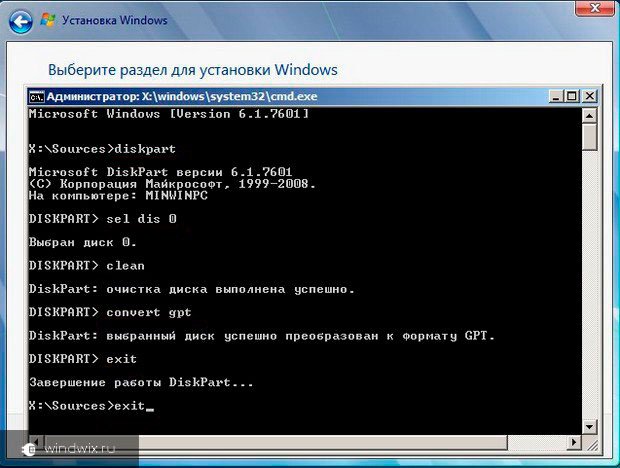Jak zainstalować system Windows na dysku GPT? Instrukcja krok po kroku
Pozdrawiam czytelników bloga.
Dyski twarde ze schematem partycji GPT weszły na rynek technologii komputerowej stosunkowo niedawno. Co więcej, dziś wiele nowych urządzeń jest wyposażonych właśnie w takie elementy pamięci. W porównaniu ze zwykłymi MBR-ami, praca tych pierwszych jest inna. Może to być szczególnie zauważalne, gdy system Windows jest zainstalowany na dysku GPT. Jak dokładnie to się dzieje, postaram się opisać szczegółowo w poniższym artykule.
Na początek warto dowiedzieć się, czym jest dysk GPT? Zacznijmy jednak od innego, bardziej znanego formatu - MBR. Ten ostatni to główny rekord rozruchowy – niewielki obszar na dysku twardym używany do uruchamiania systemu operacyjnego. Na podstawie ustawień tej sekcji system działania dysku twardego jest już budowany.
Schemat ten był aktywnie stosowany przez ostatnie 20 lat. Ma kilka ograniczeń:
dysk jest podzielony na maksymalnie cztery partycje;
każdy z nich nie może mieć więcej niż 2 TB. Choć na pierwszy rzut oka może się to wydawać nieistotne, są jednak użytkownicy, którzy wyraźnie nie są zadowoleni z obecnej sytuacji. Dlatego opracowano format GPT. W porównaniu do swojego poprzednika otrzymał szersze możliwości:
do 128 sekcji;
Pojemność pamięci nie jest ograniczona do 2 TB.
To prawda, że \u200b\u200bistnieją też pewne negatywne strony - niezgodność niektórych wersji BIOS-u i nowy format dysku twardego. Mówiąc ściślej, na niektórych dyskach nie można zainstalować systemu Windows.
Czego potrzebujesz?( )
Do procedury potrzebujemy rozruchowego dysku flash. Idealnie nadaje się do tego urządzenie o wielkości co najmniej 8 GB. Zapisz obraz w pamięci przenośnej. Odbywa się to za pomocą różnych dodatkowych programów.
Ważny! Wersja BIOS-u może być w starym formacie (na tym dysku nie ma możliwości GPT) i UEFI – nas interesuje druga opcja. Aby poznać wersję, wystarczy zapoznać się z samym interfejsem. Wejdź do BIOS-u i sprawdź, czy kursor myszy jest aktywny. Jeśli tak, masz nową opcję. Ponadto projekt jest wyraźnie inny.
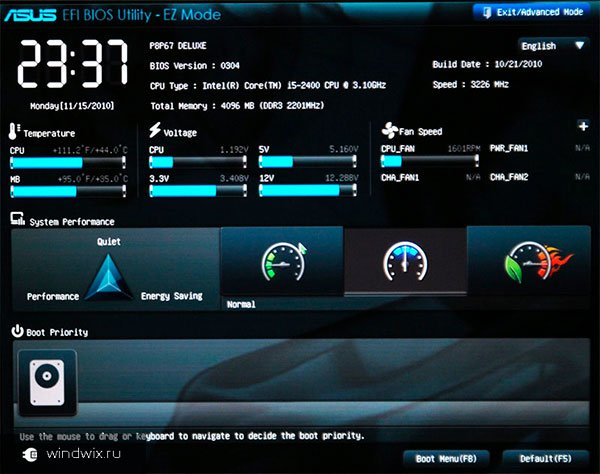
Tak więc instalacja z dysku flash na dysk UEFI GPT odbywa się w kilku etapach.
Przygotowanie BIOS-u( )
Pierwszym punktem jest poprawna konfiguracja BIOS-u:
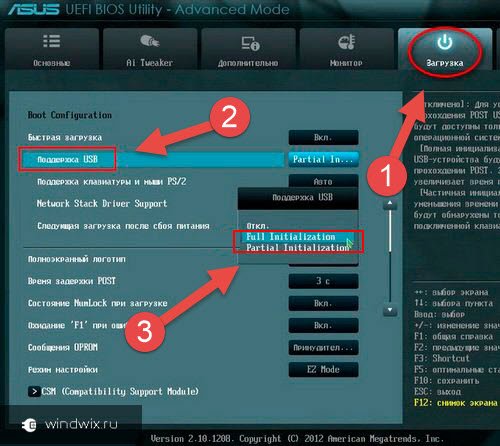
Jeżeli do komputera zostanie podłączona pamięć przenośna, po wykonaniu powyższych czynności urządzenie uruchomi się ponownie i rozpocznie się instalacja systemu Windows 7 lub innej wersji. To samo można zrobić z dysku instalacyjnego. To prawda, że najpierw musisz określić odpowiednie ustawienia.
Instalacja( )
Proces umieszczania systemu Windows 8 lub innych wersji na dysku twardym przebiega nieco inaczej:
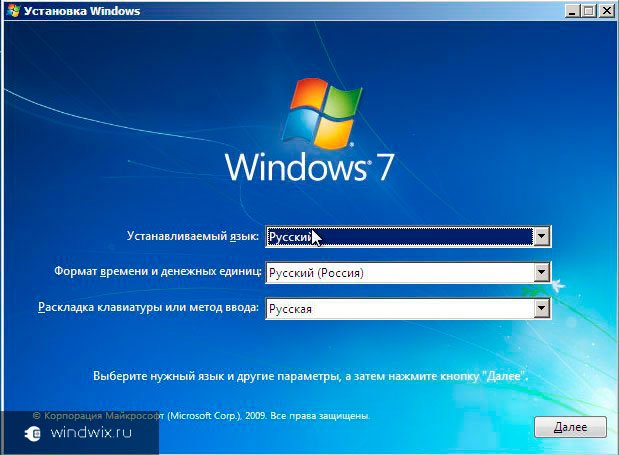
Ważny! W takim przypadku nie będzie można uniknąć utraty danych. Najpierw musisz zapisać wszystkie niezbędne pliki na osobnym urządzeniu.
Aby zadzwonić na tę linię, naciśnij kombinację „ Shift+F10" Następnie piszemy kilka poleceń:
część dysku
seldis 0
czysty
przekonwertuj gpt
Wyjście
WyjścieKażda linia musi kończyć się znakiem „ Wchodzić».
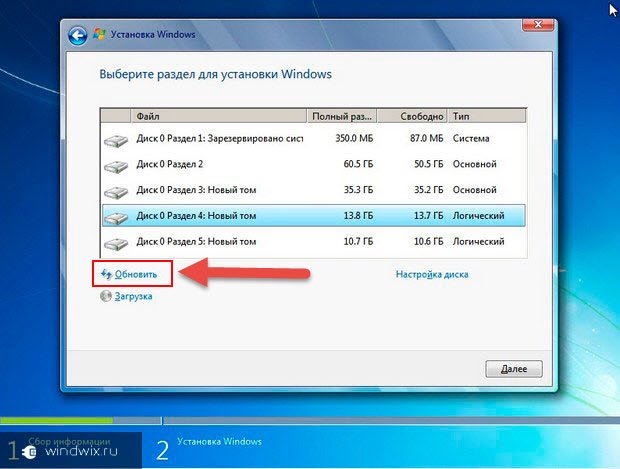
Nie zainstalowany( )
W niektórych przypadkach, nawet jeśli wszystko zostało wykonane poprawnie, procedura może się nie rozpocząć. Przyczyn może być kilka na raz. Na przykład powiedziano już wcześniej, że bez UEFI to na pewno się nie uda.
Kolejnym ważnym punktem jest obecność 64-bitowego systemu operacyjnego. Poprzedni - x32 - jest używany tylko na starszych urządzeniach, dlatego GPT się do tego nie nadaje. Co robić i jak się tego dowiedzieć? Chodźmy do " Komputer" i na białym tle naciśnij " Nieruchomości" Otworzy się okno z informacjami o systemie i wyposażeniu. Nas interesuje linia, w której wspomniane jest „”. W tym miejscu zostanie wskazana odpowiednia głębia bitowa.
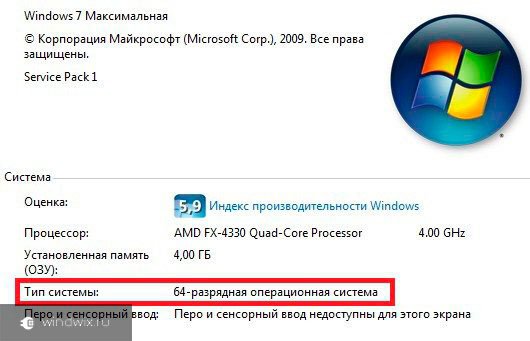
Jeśli więc masz obwód 32-bitowy, nie nadaje się on do instalacji. Nie musisz nawet tracić czasu. Aby wszystko działało trzeba zmienić format z GPT na MBR - wszystko powinno się uruchomić.
Aby nowe dyski twarde działały poprawnie, głębia bitowa musi wynosić 64-bity.
Konwertuj z MBR na GPT, zachowując informacje( )
Kolejna opcja formatowania pozwoli Ci zapisać dane, z którymi nie chcesz się tak po prostu rozstać. Można w tym celu wykorzystać oprogramowanie innych firm. To może być rozwiązanie od Acronis. Ale śmiało możemy nazwać go najlepszym jak dotąd Kreator partycji Minitool.
Aplikacja jest bootowalna *.ISO, który posiada również dodatkową bezpłatną funkcjonalność pozwalającą na zarządzanie dyskami. Dołączony program pozwala na konwersję dysku na GPT i jednocześnie zachować informacje.
Wykonujemy kilka kroków:
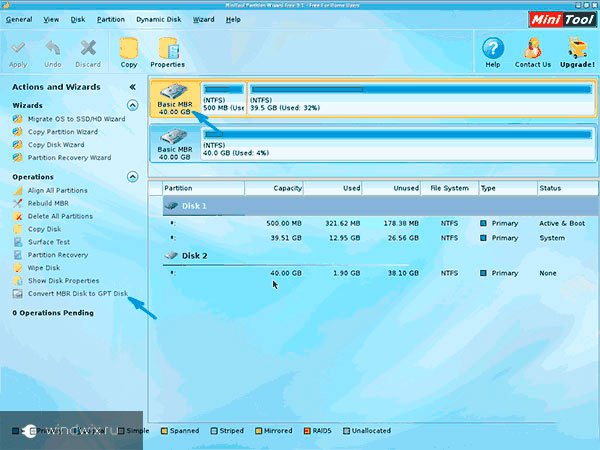
Czasami zdarzają się przypadki, gdy program zgłasza, że dysk jest dyskiem systemowym i konwersja jest niemożliwa. Aby ominąć, wykonujemy następujące czynności:

Jeśli nagle uznasz, że jakiś punkt jest niejasny, szczegółowe informacje znajdziesz w filmie:
Współpraca z systemem Mac OS( )
Część użytkowników komputerów Mac decyduje się na pracę nie z wbudowanym systemem, ale z nowym – Windows. Aby zlokalizować go na sprzęcie, należy użyć specjalnego oprogramowania - Obóz dla rekrutów. Jeśli mówimy o GPT na tych urządzeniach, podczas instalacji mogą pojawić się pewne problemy. Bardziej szczegółowe informacje na ten temat można uzyskać od specjalistów Microsoft.
Mam nadzieję, że uda Ci się osiągnąć swój cel. Subskrybuj i powiedz innym!